
윈도우 디펜더 초간단 끄기 / 켜기 방법
윈도우 디펜더는 백신 프로그램과 같은 역할을 하는 프로그램으로 바이러스, 랜섬웨어로부터 보호하기 위해 마이크로 소프트에서 기본적으로 제공하는 소프트웨어입니다.
윈도우 디펜더의 강력한 보안 설정 때문에 필요한 프로그램을 실행시킬 때 차단하는 경우가 종종 있는데요. 이때는 윈도우 디펜더를 잠시 꺼야 하는 경우가 발생이 됩니다.
지금부터 윈도우 디펜더 끄는 방법과 다시 켜는 방법에 대해 포스팅을 시작하겠습니다.
윈도우10
디펜더 끄는 방법

▲ 먼저 오른쪽 하단에 있는 윗 화살표 아이콘을 클릭 후 방패모양의 "Windowns 보안" 아이콘을 클릭합니다.

▲ 윈도우 보안 창이 열리면 위의 이미지에 있는 방패모양을 클릭합니다.

▲ 바이러스 및 위협 방지 설정에 있는 "설정관리"를 클릭합니다.
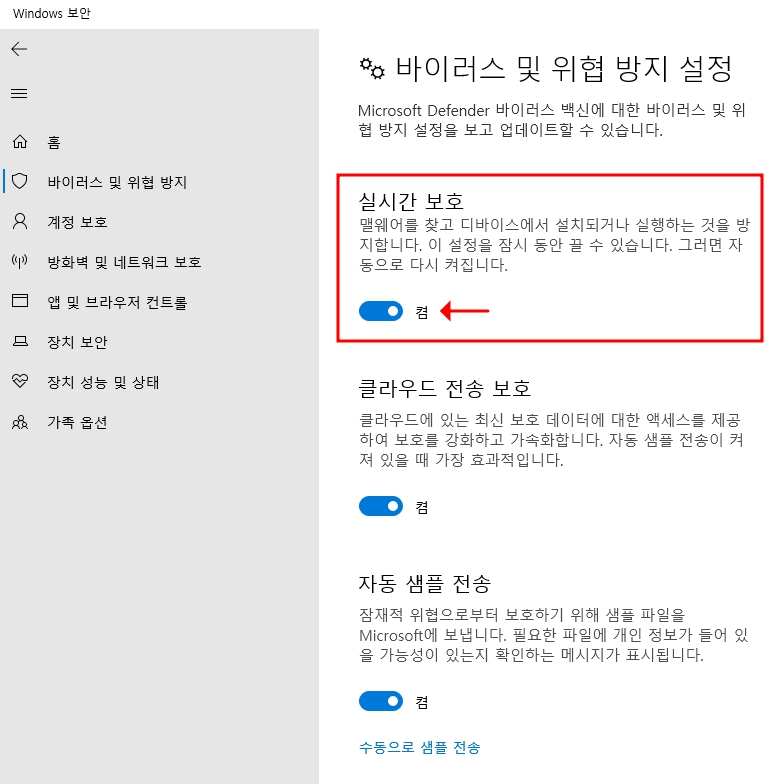
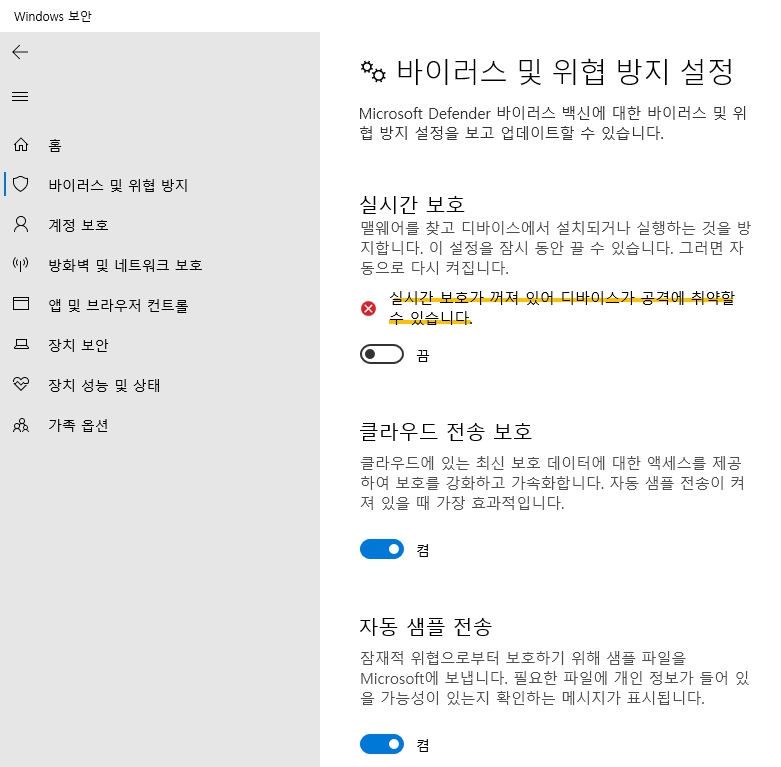
▲ 실시간 보호에 있는 "켬" 버튼을 클릭하면, 오른쪽 이미지처럼 "끔"으로 바뀌면서
"실시간 보호가 꺼져 있어 디바이스가 공격에 취약할 수 있습니다."라는 경고 메시지가 뜨면서
윈도우 디펜더가 비활성화가 됩니다.
윈도우10 디펜더
예외설정 방법
윈도우 디펜더의 보안을 끄지 않고 차단된 프로그램을 실행하는 방법이 있는데요. 바로 특정 폴더를 지정해서 예외로 설정하는 방법이 있습니다.
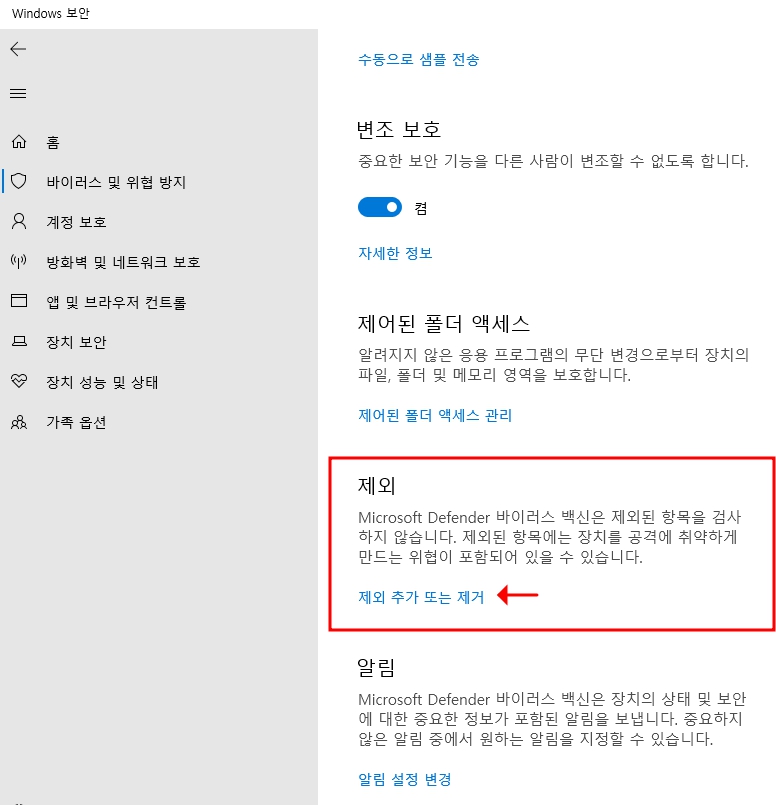
▲ 윈도우 디펜더를 끌 수 있는 창에서 스크롤을 살짝 내리면 "제외" 항목이 있습니다.
"제외 추가 또는 제거"를 클릭합니다.
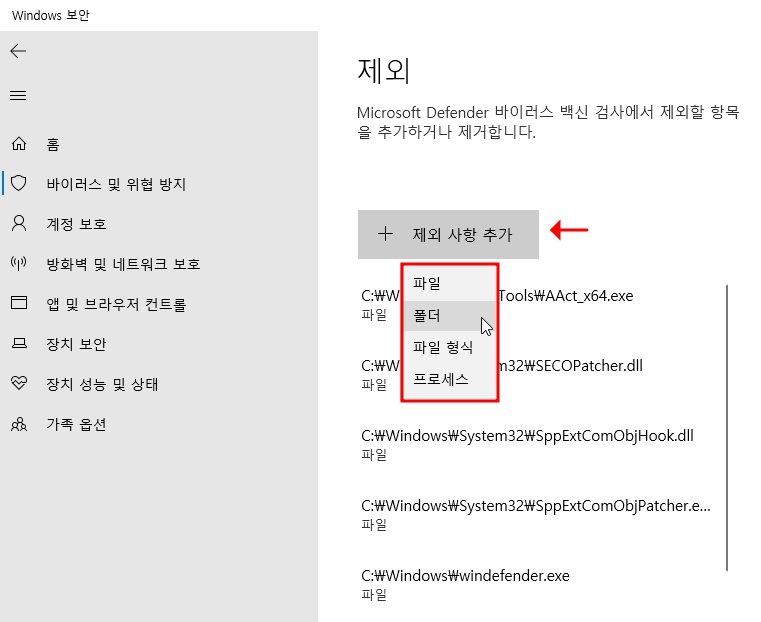
▲ "+ 제외 사항 추가" 버튼을 클릭하면 4가지 옵션이 나오는데요.
4가지 옵션 중 사용자가 원하는 방식을 클릭합니다.
저는 폴더를 클릭하겠습니다.
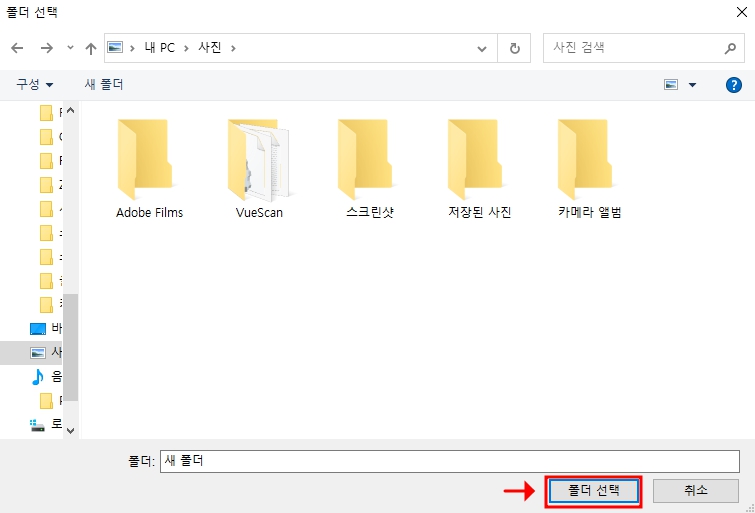
▲ 제외할 폴더를 선택 후 "폴더 선택" 버튼을 클릭하면 예외 처리가 되어
윈도우 디펜더를 끄지 않아도 프로그램을 실행시킬 수 있습니다.
지금까지 윈도우 디펜더 보안 끄는 방법과 예외설정하는 방법에 대해
알아보았습니다.
윈도우10 정품인증 KMSAuto Net. 프로그램 (다운/설치)
오른쪽 하단에 정품 인증 메시지가 뜨면 곤란한 상황이 발생하기도 합니다. 만약 정품인증 메시지를 무시한 채 두게 되면 개인설정 등 여러 가지 제약 사항이 발생하게 되는데요. 지금부터 윈도
happy-virus81.tistory.com
'IT > Windows10' 카테고리의 다른 글
| 윈도우 11 무료로 업데이트하는 방법 - 2025년 대비 필수 (1) | 2025.06.04 |
|---|---|
| 윈도우10 KMS AUTO 정품인증 풀릴 때 해결방법 (1) | 2024.10.09 |
| 윈도우10 정품인증 KMSAuto Net. 프로그램 (다운/설치) (0) | 2023.10.30 |
| 윈도우 10 이미지 사진 회전 하는 방법 (0) | 2023.08.30 |
| 윈도우10 바탕화면에 휴지통이 없어졌을때?! 복구하는 방법! (0) | 2023.06.13 |




댓글